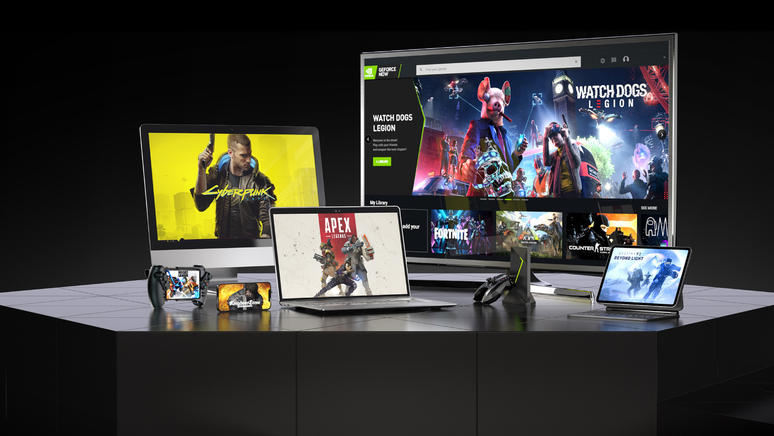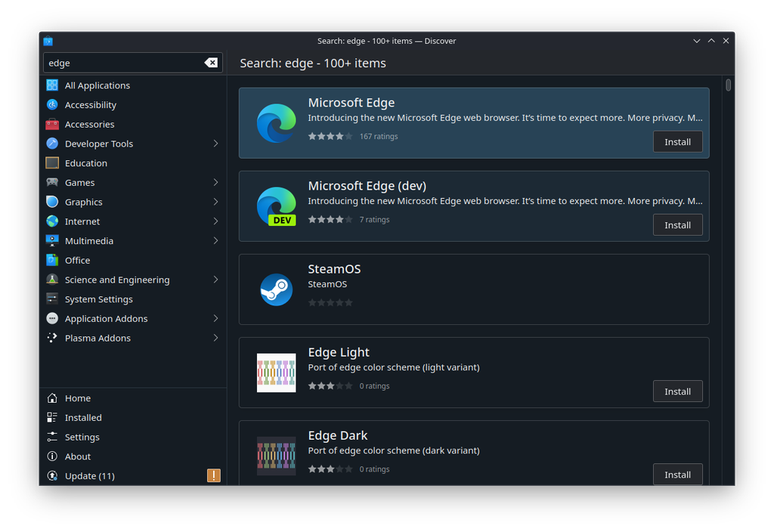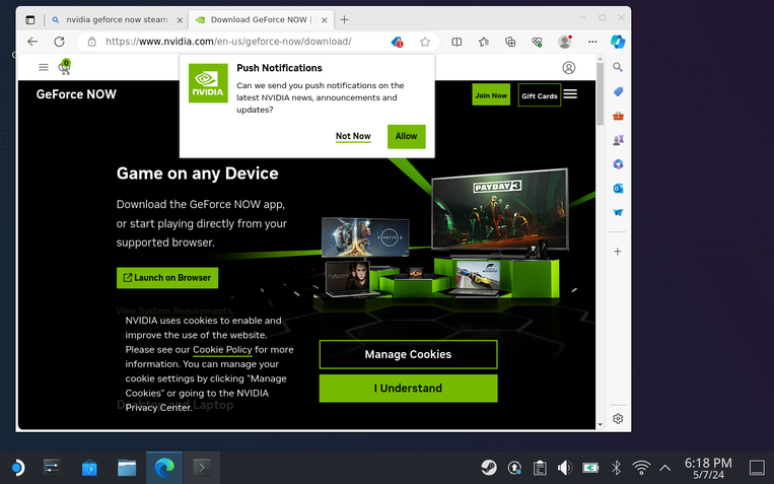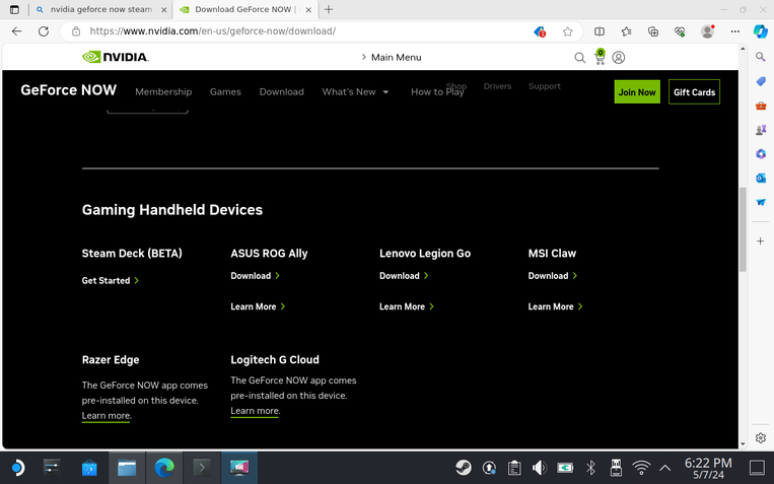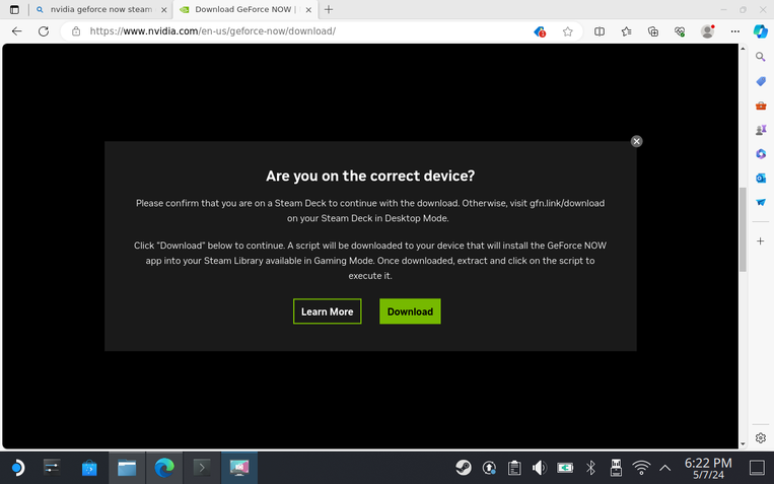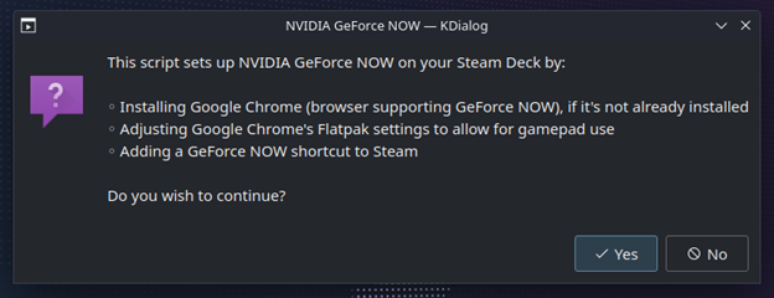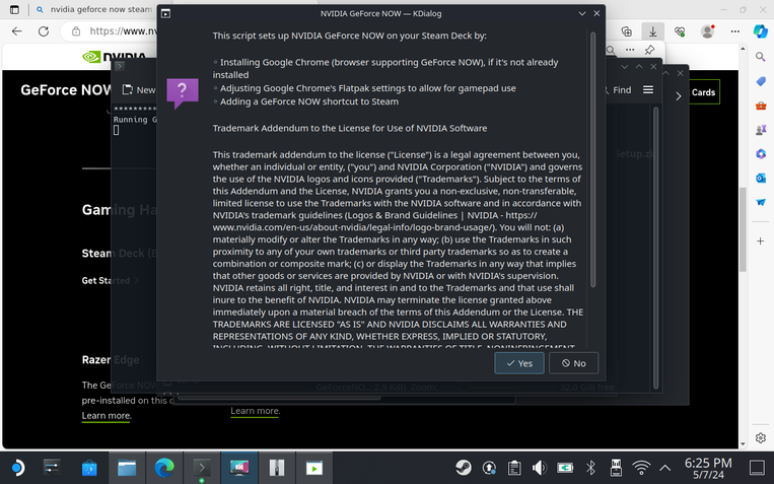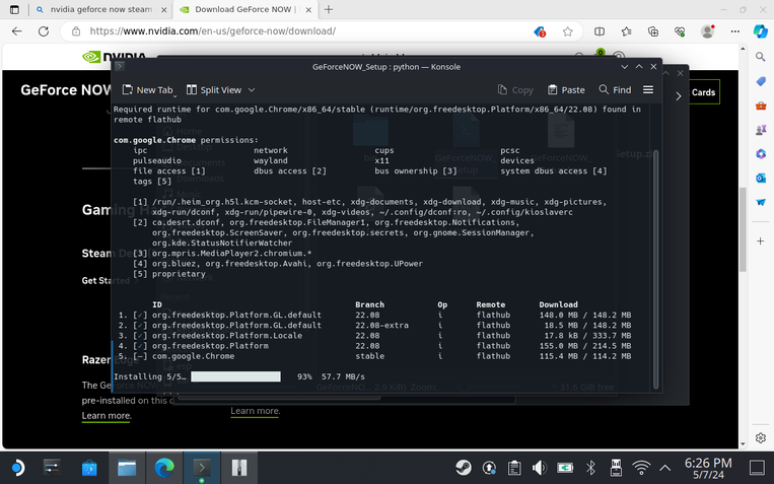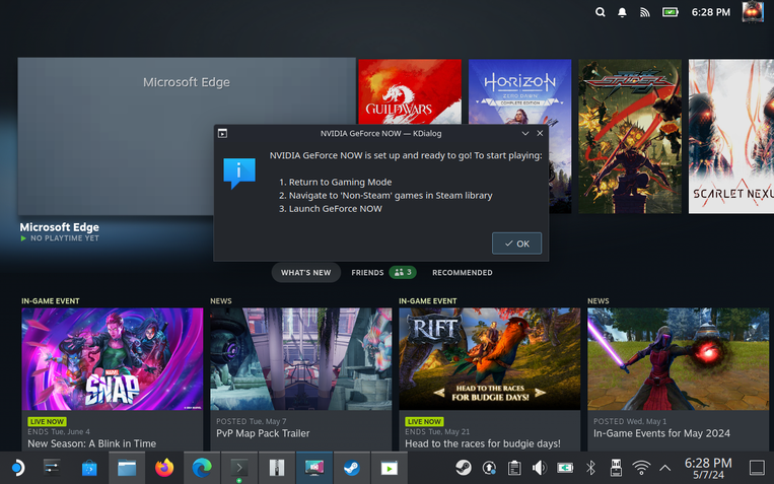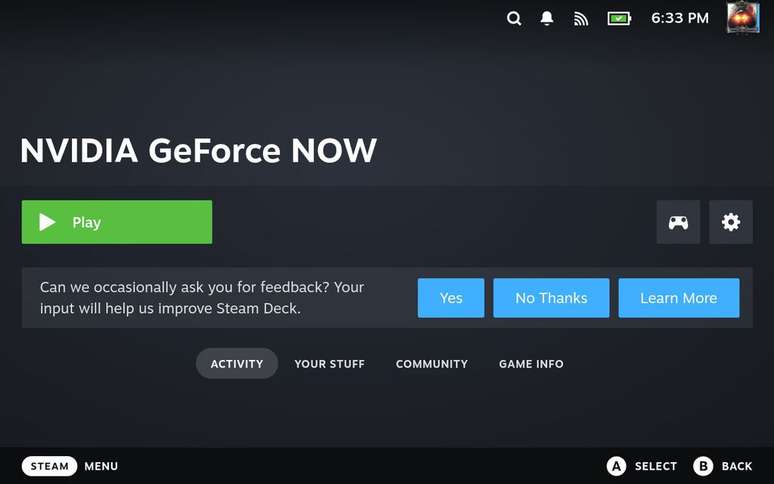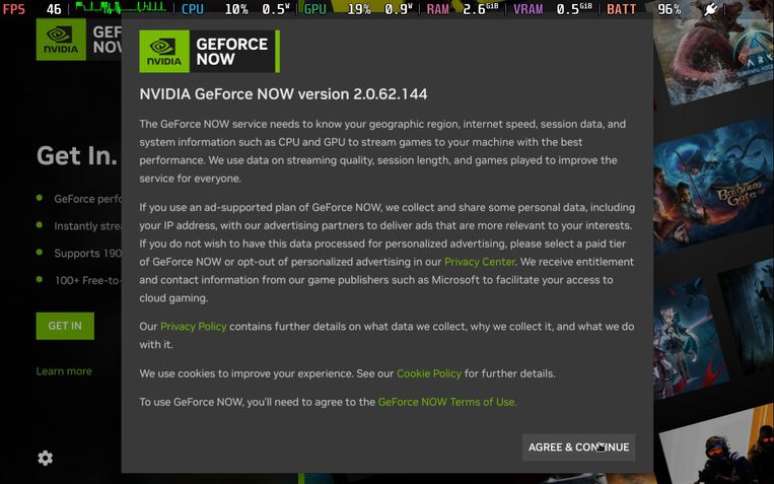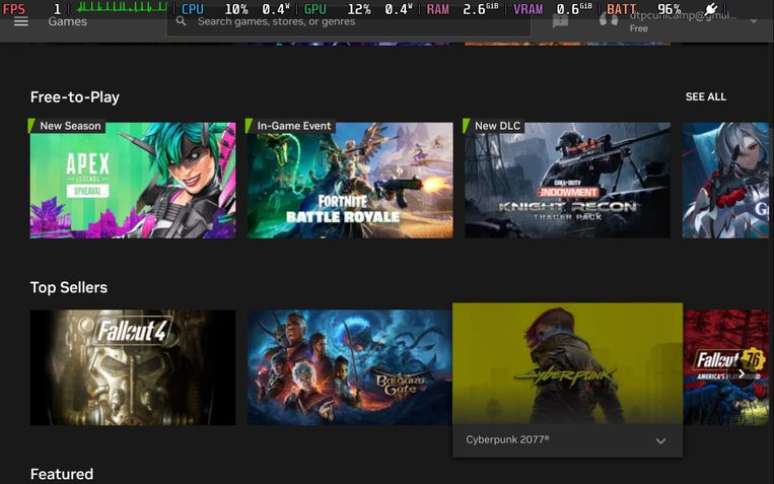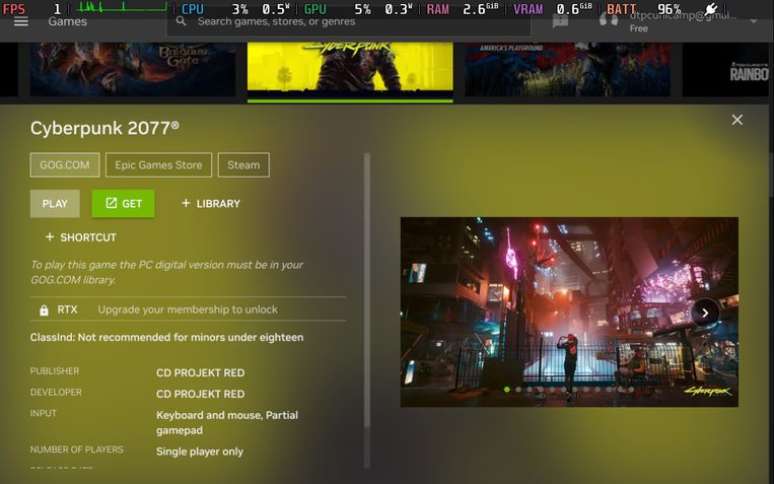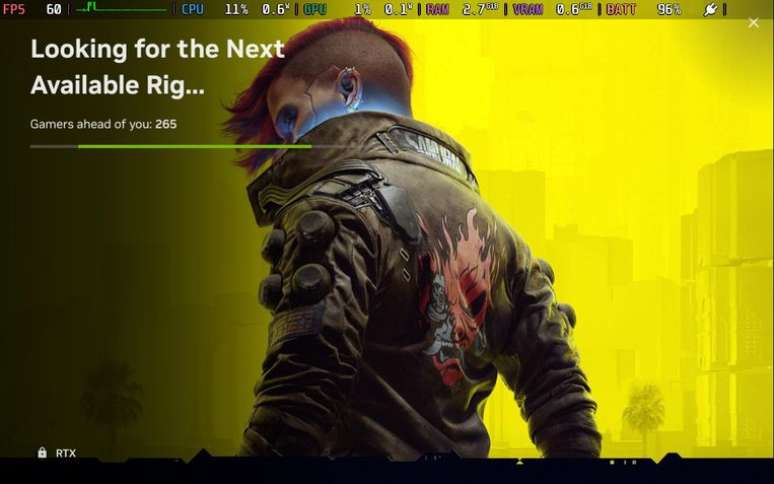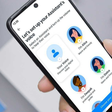Como instalar o NVIDIA GeForce Now no Steam Deck?
Aprenda a instalar o GeForce Now no Steam Deck e jogar todas as suas bibliotecas sincronizadas diretamente da nuvem
A NVIDIA facilitou a instalação de seu serviço de streaming de jogos, GeForce Now, no Steam Deck, aproveitando ainda mais o potencial do portátil da Valve. O processo ainda exige recorrer ao modo desktop do console, mas cria um atalho para o serviço diretamente na biblioteca da Steam, sendo possível abrir a plataforma como se ela fosse uma aplicação nativa.
- Vale a pena comprar um Steam Deck?
- Steam Deck × ROG Ally × Legion Go | Qual é o melhor portátil da atualidade?
A instalação via script mata a funcionalidade nativa do Google Chrome no modo Big Picture do console, mas também evita precisar retornar ao modo Desktop para jogar com o GeForce Now.
O processo ainda exige acessar o modo desktop ao menos uma vez e realizar algumas configurações, mas, de maneira geral, é bastante simples.
Instalando o GeForce Now no Steam Deck
Antes de passar para a instalação do GeForce Now é recomendado baixar um navegador diferente do Google Chrome. Para isso, acesse o modo Desktop do Steam Deck, clique em "Discover", busque e instale o navegador de sua preferência.
- Segure o botão de "Power" do Steam Deck por 3 segundos.
- Clique em "Switch to Desktop"
- Abra o navegador instalado, preferencialmente um que não seja o Chrome
- Caso não possua nenhum, clique em Discover na barra de tarefas
- Busque por algum navegador alternativo, como Edge ou Firefox
Após instalar um novo navegador, basta seguir alguns passos simples:
- No navegador abra a página de download do GeForce Now
- Role até o atalho para o Steam Deck e clique em "Get Started"
- Confirme o download
- Extraia os arquivos, abra o script "GeForceNOW_Setup" e clique em "Executar"
- Confirme a instalação e aguarde
- Retorne ao modo Gaming
O GeForce Now já estará disponível na aba "Non-Steam" da Biblioteca, bastando rodá-lo como se fosse um jogo nativo. Para acessar o serviço, será necessário escanear um QR code com o smartphone, que irá direcioná-lo para uma página de login com a conta NVIDIA. Feito o login, basta escolher o jogo da sua biblioteca e se divertir.
- 🛒 Compre console portátil ASUS ROG Ally pelo melhor preço!
- 🛒 Compre console portátil Lenovo Legion Go pelo melhor preço!
Trending no Canaltech:
- Os 20 melhores filmes de terror da nova geração
- Novas tempestades solares devem chegar nos próximos dias
- Nem introvertido, nem extrovertido? Você pode ser ambivertido
- Por que o RS está alagado? Entenda a causa das inundações
- Tempestade solar chega ao nível extremo pela primeira vez em 21 anos
- Mulher-Maravilha revive trajes polêmicos em nova série de capas